بخلاف شريط المهام الجديد وشاشة التمهيد وشاشة تسجيل الدخول وميزات Aero ، يتضمن Windows 7 المئات من الميزات الرائعة أسفل الغطاء. لا يدرك العديد من مستخدمي Windows 7 حقيقة أن Windows 7 يسمح للمستخدمين بإنشاء قرص صورة النظام ، والذي يمكن استخدامه بعد ذلك لاستعادة النظام إلى حالة سابقة عبر ميزة Windows Advanced Recovery.

Advanced Recovery هي إحدى الميزات الأقل شهرة لنظام Windows 7. باستخدام طرق الاسترداد المتقدمة الموجودة في Windows 7 ، يمكن للمرء إعادة Windows 7 إلى حالة قابلة للاستخدام إذا كان تالفًا بشكل كبير.
يمكنك تشغيل طرق الاسترداد المتقدمة المتوفرة في Windows 7 من خلال الانتقال إلى لوحة التحكم> الاسترداد> طرق الاسترداد المتقدمة
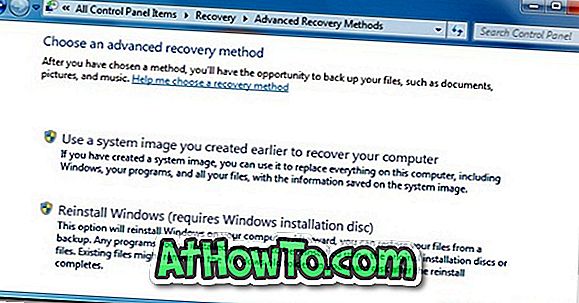
يأتي الاسترداد المتقدم لنظام التشغيل Windows 7 مع خيارين:
# استخدام صورة النظام لاستعادة جهاز الكمبيوتر الخاص بك
# إعادة تثبيت ويندوز باستخدام قرص تثبيت ويندوز
في الطريقة الأولى ، يستخدم Windows النسخ الاحتياطي لصور النظام الذي قمت بإنشائه مسبقًا باستخدام أداة النسخ الاحتياطي لصور النظام الموجودة في لوحة التحكم. يمكنك اتباع دليلنا حول كيفية إنشاء دليل النسخ الاحتياطي لصور النظام لإنشاء نسخة احتياطية لصورة النظام. يتوفر أيضًا خيار لإصلاح تثبيت Windows 7 باستخدام محرك إصلاح USB.
والطريقة الثانية تسمح لك بإعادة تثبيت Windows باستخدام قرص تثبيت Windows الأصلي أو قرص صورة الاسترداد المقدم من الشركة المصنعة للكمبيوتر. في الطريقة الثانية ، سيتم نقل تثبيت Windows 7 الموجود لديك إلى مجلد باسم المجلد Windows.old. يمكنك الاطلاع على كيفية إعادة تثبيت دليل Windows 7 خطوة بخطوة للحصول على إرشادات مفصلة لإعادة تثبيت Windows 7 بسهولة باستخدام الوسائط القابلة للتمهيد.
في كلتا الطريقتين ، سيتم عرض نسخ احتياطي لملفاتك مثل المستندات والصور والموسيقى على قرص DVD أو جهاز فلاش USB أو قرص ثابت خارجي.
إذا كان أحد أجهزة الكمبيوتر لديك يعمل على نظام التشغيل Windows 8 ، فنحن نشجعك على قراءة كيفية إنشاء قرص استرداد Windows 8 وكيفية استعادة Windows 8 إلى دليل إعدادات المصنع.
اقرأ أيضًا: كيفية إصلاح مشكلات تمهيد Windows 7 باستخدام إصلاح بدء التشغيل.














